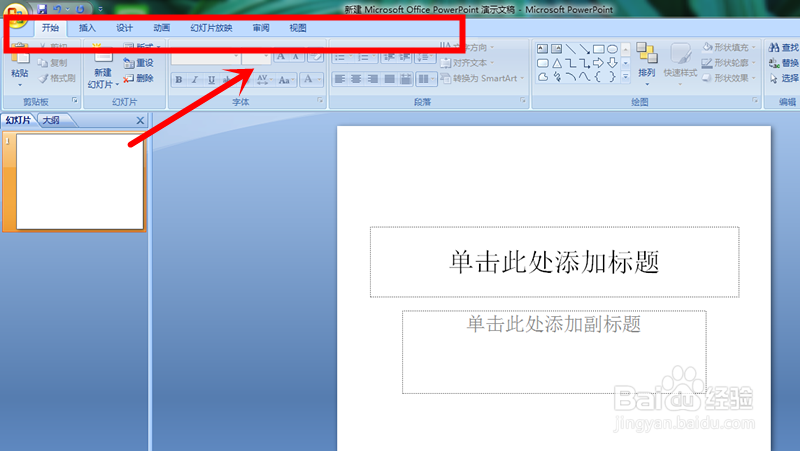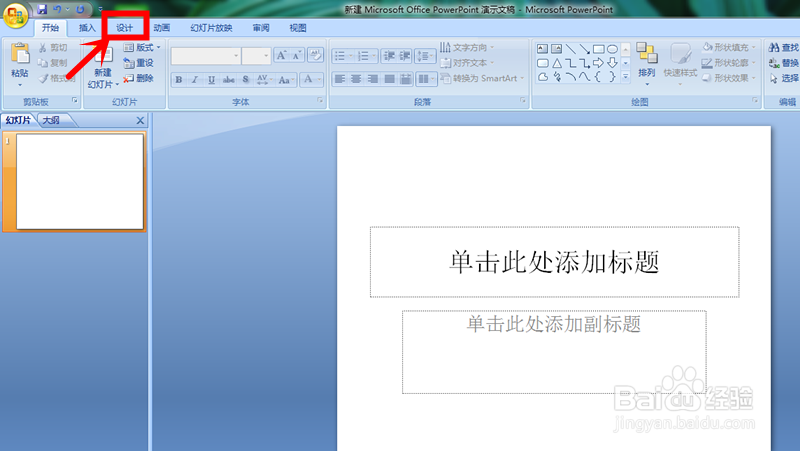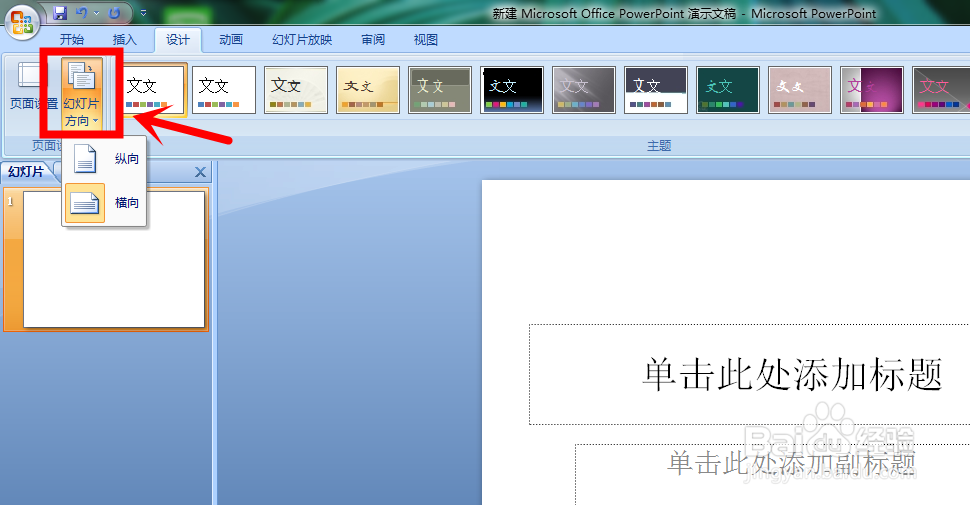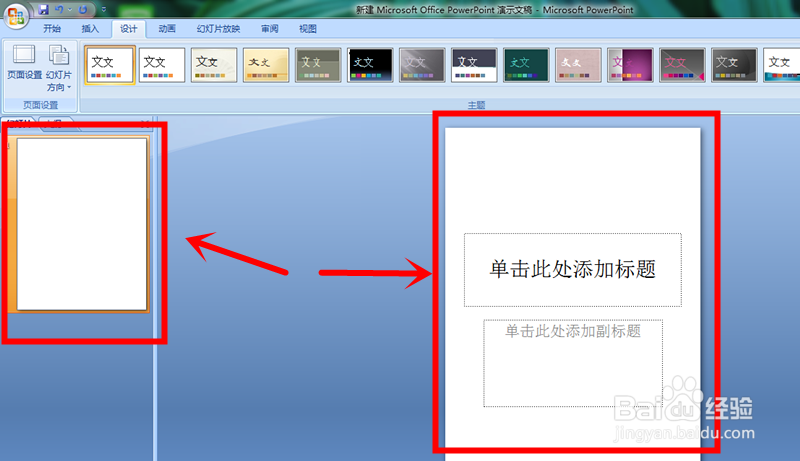1、当我们打开PPT演示文稿页面时,我们能够看到在该演示文稿最上方有诸多的功能设置选项,这些选项我们在制作幻灯片时经常要涉及到的部位;
2、我们要设置幻灯片的横纵方向,我们需要点击这些选项中的设计选项;
3、这时,我们在设计项下可以看到有许多细的设置功能;
4、我们这时可以找到幻灯片方向选项并点击选择该选项;
5、接下来我们就可以在该选项下出现下拉菜单列表,其中有纵向和横向供我们选择;
6、这时,我们要将默认为横向的幻灯片改为纵向,我们只需点击选择纵向这一选项即可;
7、最后,我们可以看到幻灯片的方向发生改变了。